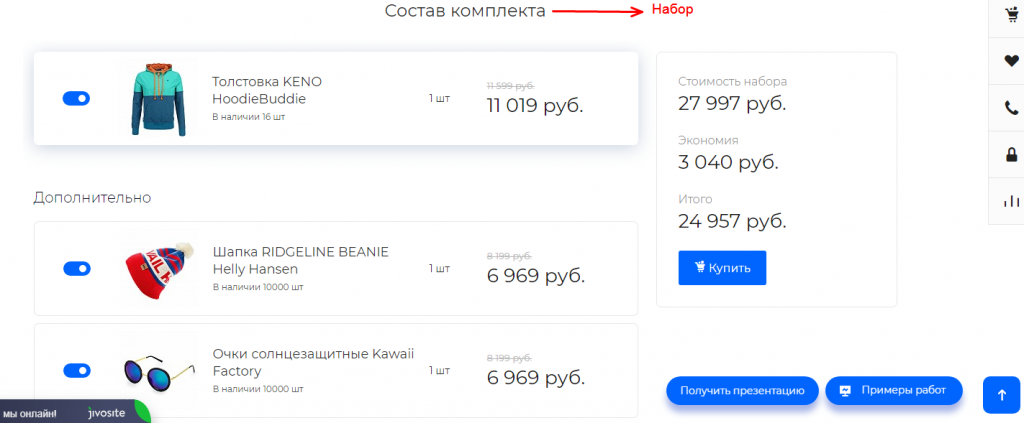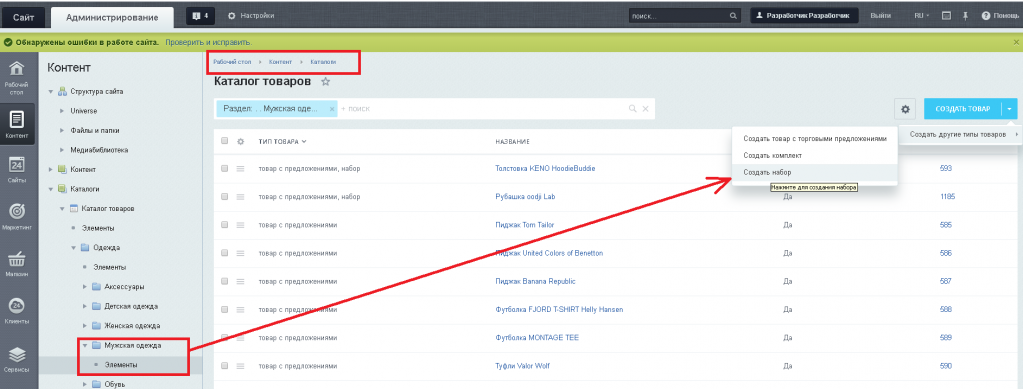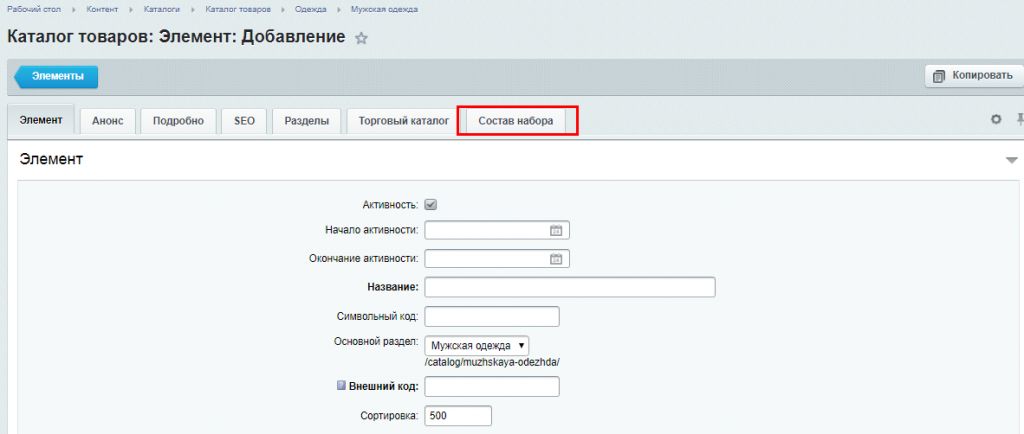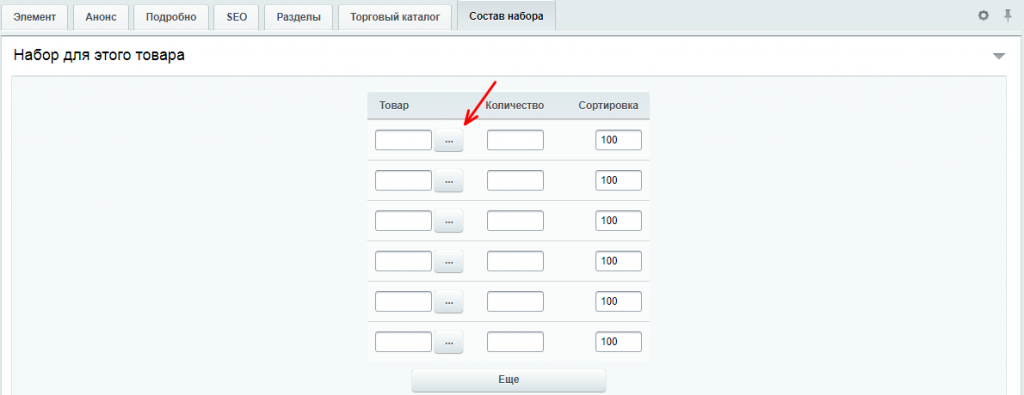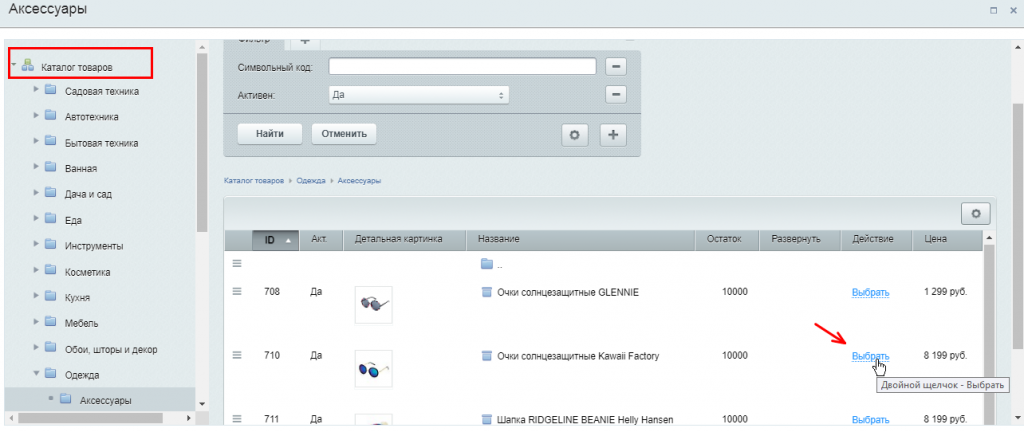2021.05.07
Наборы и комплекты - Линейка решений INTEC: Universe
В этом уроке мы расскажем о настройке комплектов и наборов для элементов каталога.
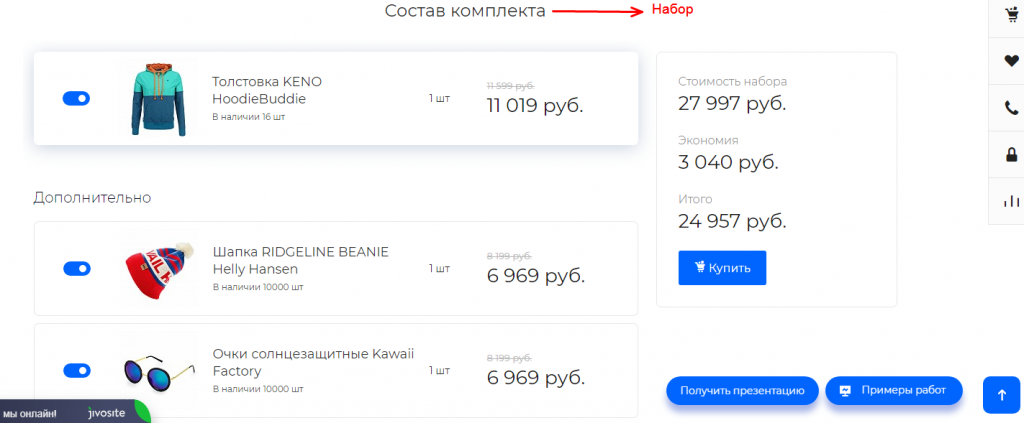
Внимание! Наборы и комплекты доступны только в редакциях, начиная с Бизнес.
Подробнее опишем процесс создания товара с набором. Для этого перейдем в панель администрирования в какой-нибудь из разделов каталога. В нашем случае это будет Каталоги - Каталог товаров - Одежда - Мужская одежда.
Чтобы добавить товар с набором, нажмем "Создать другие типы товаров" и выберем "Создать набор".
Сам товар заполняется как обычно, отличие заключается только во вкладке "Состав набора".
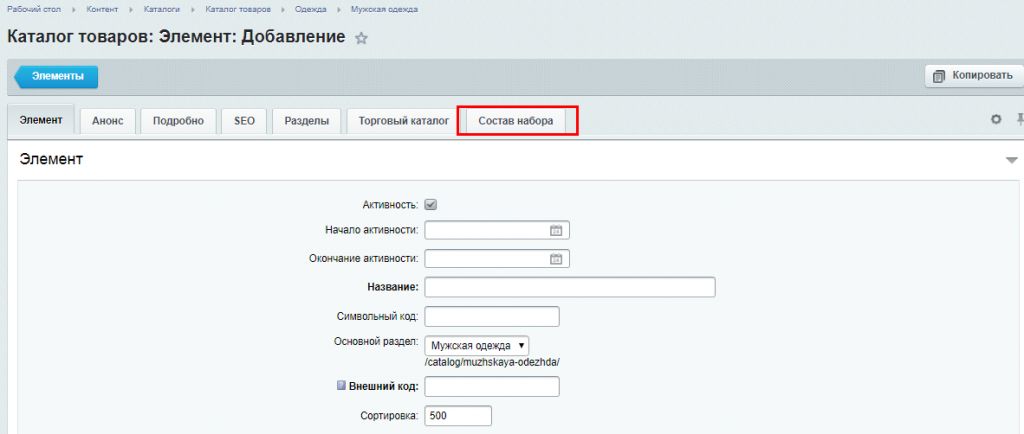
Заполнив все основные вкладки элемента, перейдем во вкладку "Состав набора" и добавим товары.
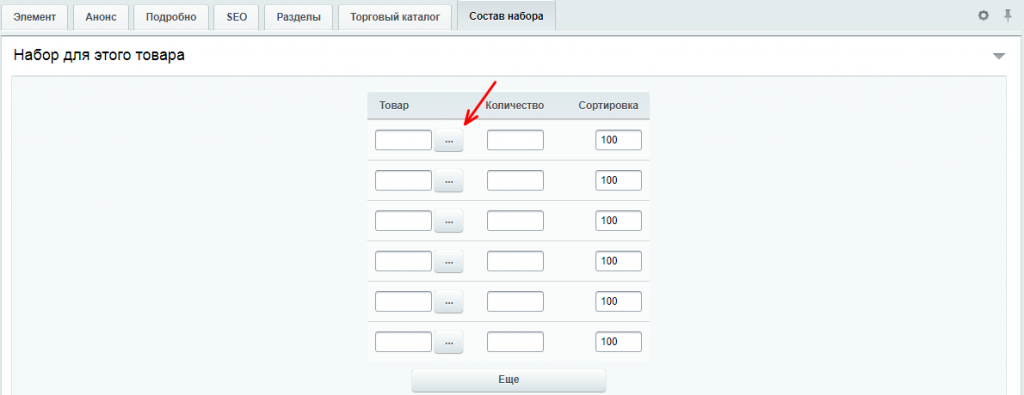
В открывшемся окне выберем нужные разделы каталога и затем добавим товары в набор.
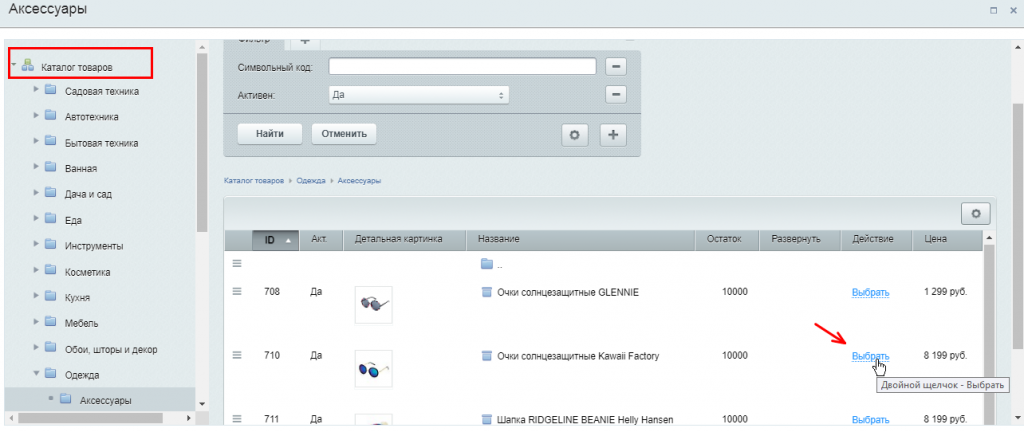
В результате мы создали товар с набором. Элементы наборы теперь отображаются в карточке товара. Обратите внимание! Наборы отображаются не во всех шаблонах карточки товара.
Товары из набора можно включать/отключать, при этом общая сумма сразу будет пересчитываться. Кроме того, товар добавляется в корзину сразу вместе с товарами из набора.
Теперь, чтобы отредактировать наборы, нужно также зайти в параметры товара и перейти во вкладку "Состав набора". При этом создать набор в уже существующем элементы каталога нельзя - это можно сделать только при создании самого товара, выбрав его тип: "Товар с набором".
Наши решения